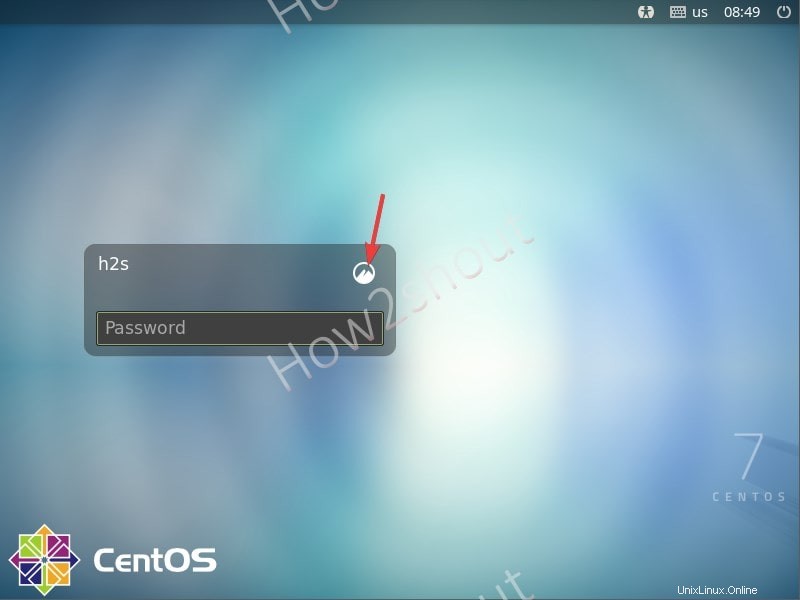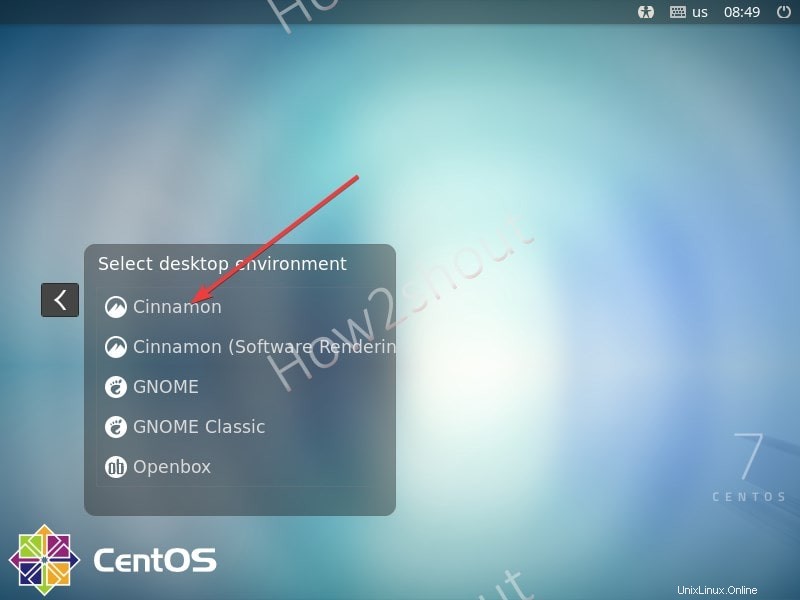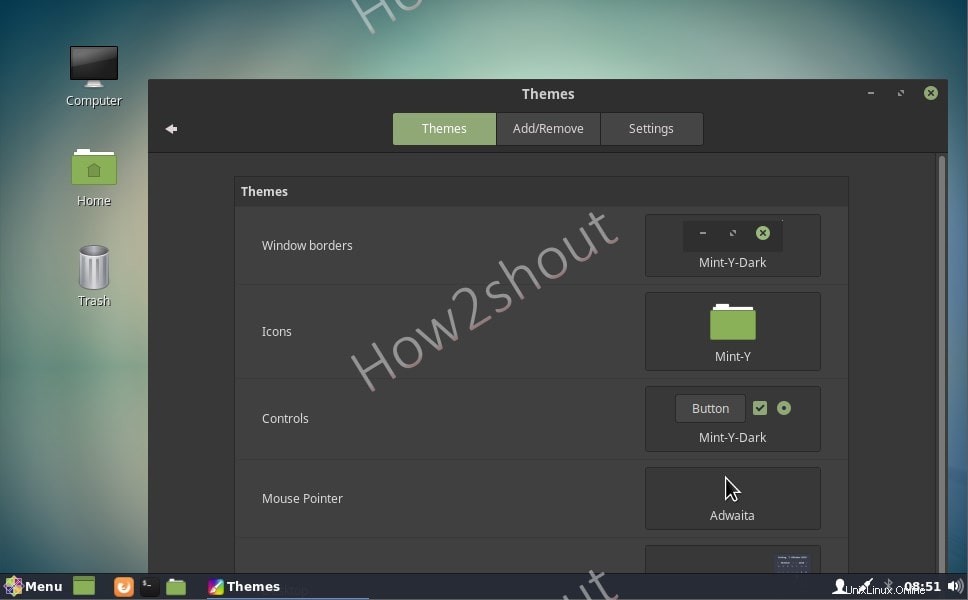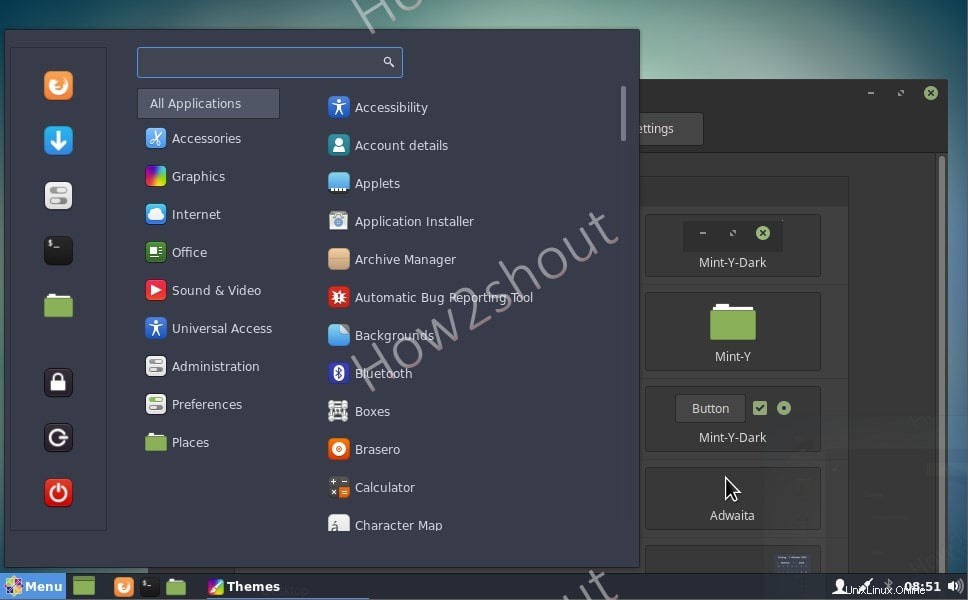Vous venez d'installer CentOS 7 Minimal Server ? Et voulez GUI - Interface utilisateur graphique, puis commencez avec Cinnamon, un environnement de bureau Linux de poids moyen.
Si vous avez installé CentOS 7 complet, vous avez déjà le bureau GNOME en tant qu'interface graphique, cependant, une ISO minimale s'exécutera sur la ligne de commande. Par conséquent, pour ceux qui souhaitent avoir une interface graphique Cinnamon, voici les étapes à suivre. Même ceux qui utilisent GNOME ou tout autre bureau peuvent également suivre les étapes de ce didacticiel pour configurer Cinnamon.
Installer le serveur CentOS 7 Minimal
Je suppose que vous avez déjà configuré le serveur Linux CentOS 7 avec des packages minimaux et une interface de ligne de commande, passez donc aux étapes suivantes. Sinon, suivez notre didacticiel détaillé sur le téléchargement et l'installation de l'ISO minimale de CentOS 7.
Exécuter la mise à jour du système
Exécutez la commande de mise à jour du système pour obtenir le dernier état des packages installés et laisser les référentiels également mettre à jour leur cache.
sudo yum update
Installer le référentiel EPEL
La meilleure façon d'installer les packages Cinnamon est d'utiliser le référentiel EPEL, pour ajouter cela, exécutez simplement cette commande :
sudo yum install epel-release
Installer le serveur avec l'interface graphique
Si vous avez déjà Gnome ou toute autre interface graphique, vous n'avez pas besoin de suivre cette étape. C'est pour le système avec une interface minimale sans aucune installation précédente du serveur d'affichage. Donc, d'abord, nous installons un "serveur avec interface graphique ” qui installera Gnome et les autres dépendances requises.
sudo yum groupinstall "server with GUI"
Configurer Cinnamon sur Linux CentOS 7
Enfin, nous installons également le bureau Cinnamon à partir de l'environnement disponible en utilisant le groupinstall commande :
sudo yum groupinstall "cinnamon desktop"
Définir l'interface utilisateur graphique par défaut
sudo systemctl set-default graphical.target
Redémarrer
Sur l'écran de connexion, vous pouvez basculer entre le bureau Gnome ou Cinnamon. Pour cela, cliquez sur l'icône indiquée dans la zone de saisie du mot de passe et sélectionnez le bureau que vous souhaitez avoir.